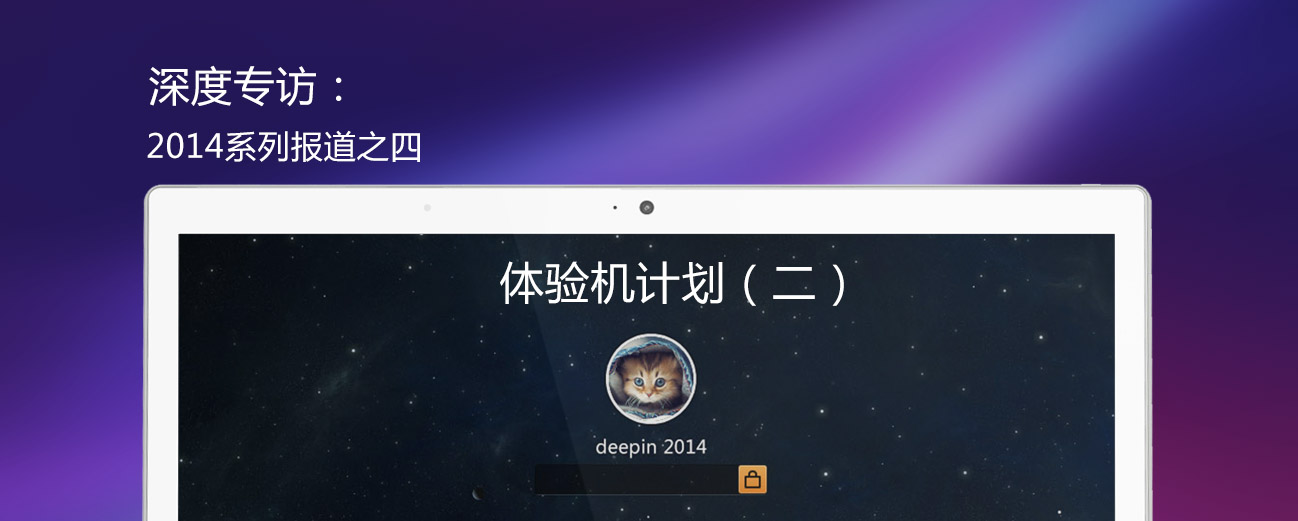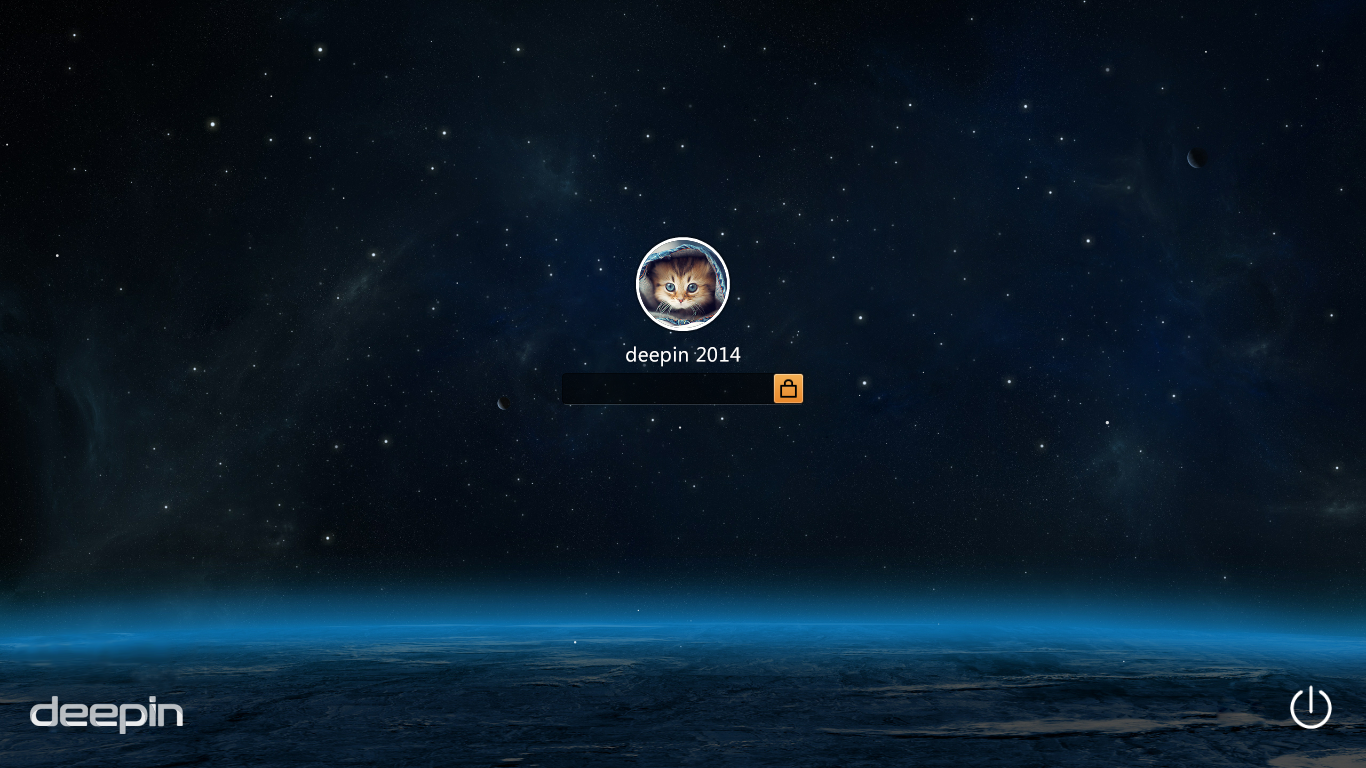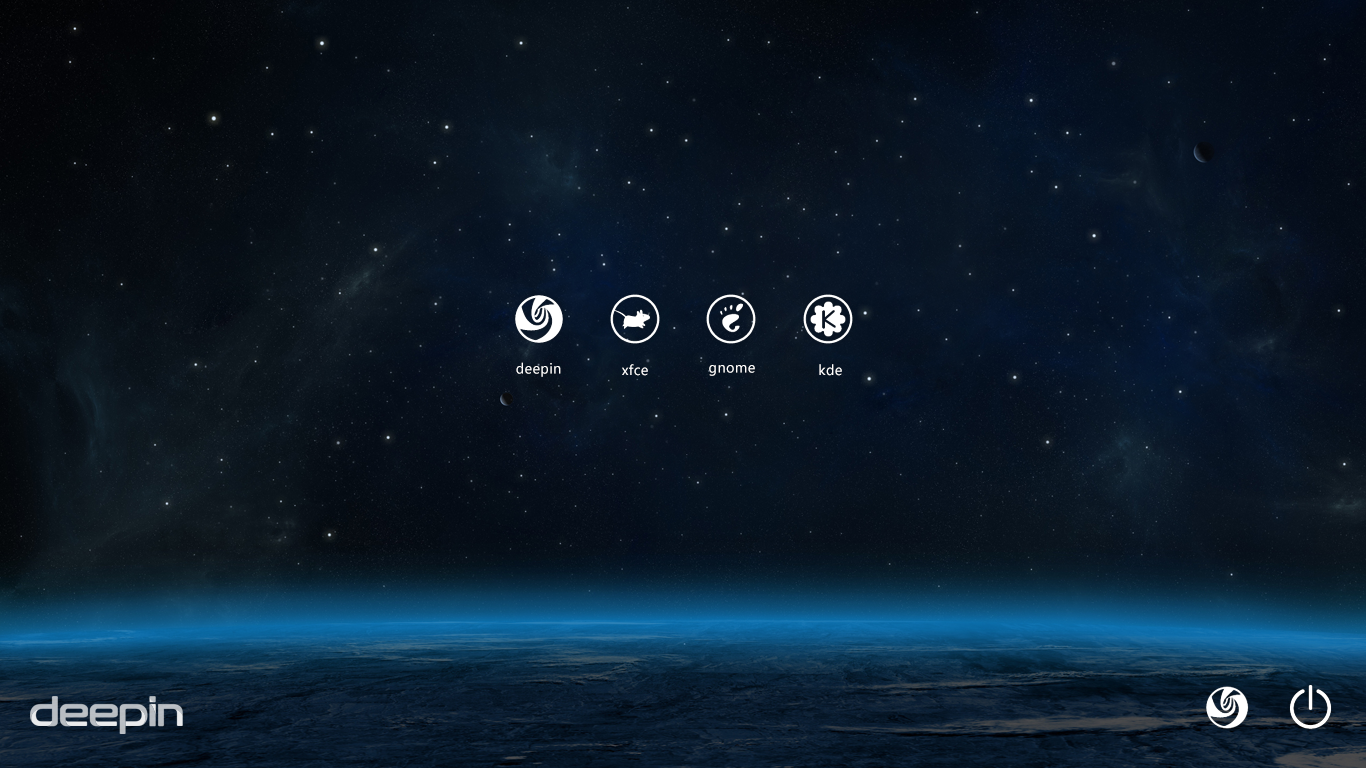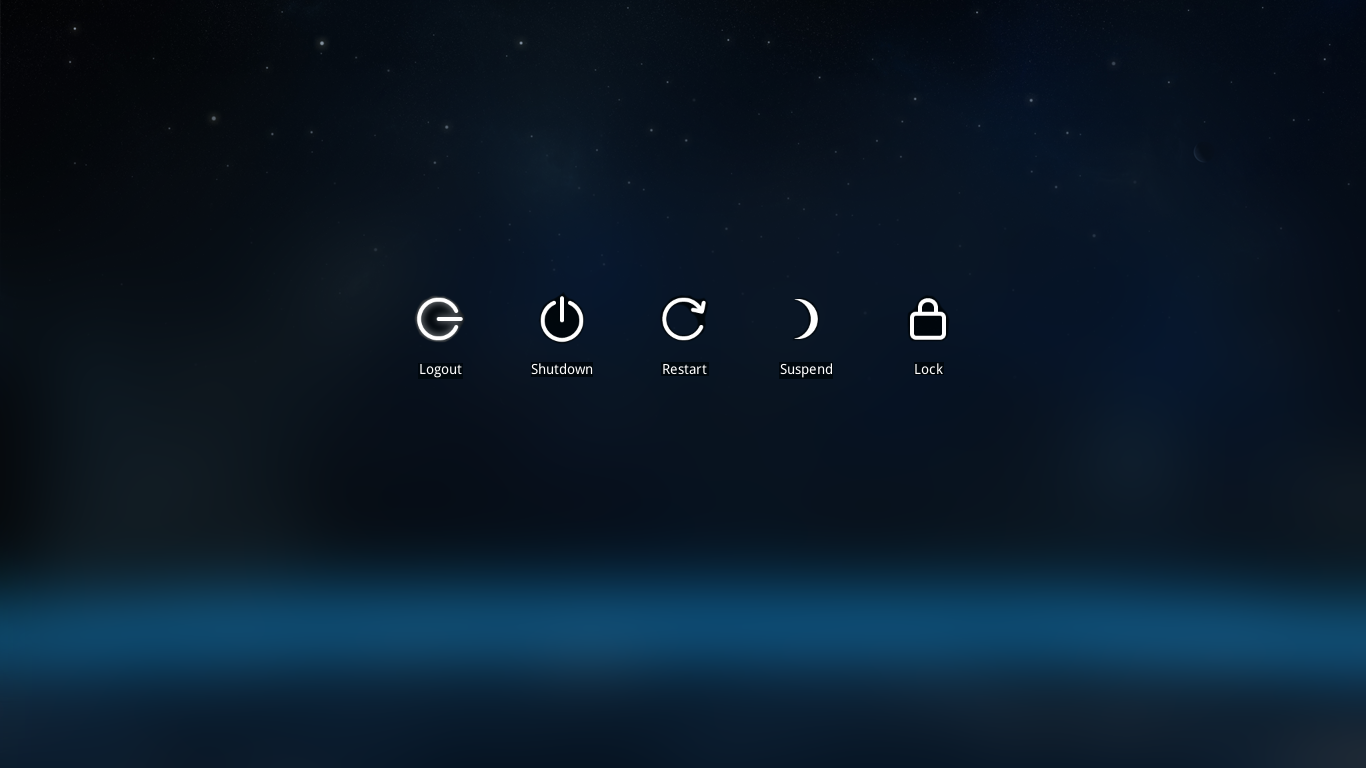深度专访:体验机计划(二)之登录管理器
| 2014-04-11 10:02
感谢大家对我们的支持和关注,现在已经是体验机计划第二期了,我们开始逐步对deepin2014进行解读,此次解读的是用户接触到的第一个关键性应用——登录管理器。 deepin2014依然采用lightdm作为默认的登陆管理器,但是deepin2014对登录管理器进行了较大的改进。接下来,马上进入主题,视频奉上。
如果无法查看视频,请前往优酷查看:http://v.youku.com/v_show/id_XNjk2NTQ4MzM2.html
首先映入眼帘的是用户登录界面,我们利用lightdm支持HTML5的特性,制作了星空动画,同时默认搭配星空壁纸,整体视觉时尚优雅。
这时我们只需要简单的输入当前账户的密码,轻敲回车即可完成登录。
在默认没有安装其他桌面环境情况下,登录管理器默认隐藏切换桌面环境功能选项,但是一旦用户安装了其他的桌面环境,在登录界面只需要点击右下角的桌面环境选择选项,即可快速的罗列当前系统已安装的桌面环境供用户选择使用。
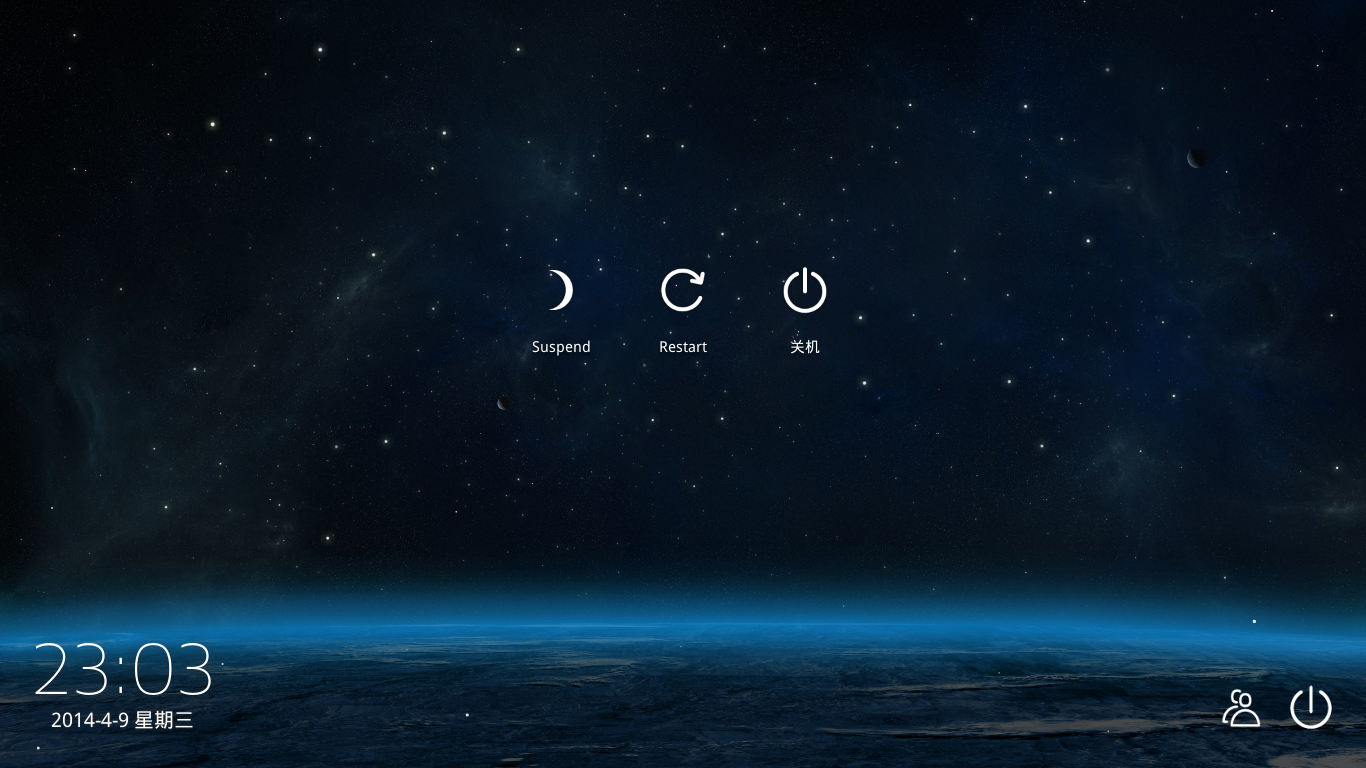
我们为了方便用户操作,在锁屏状态下,用户可以对电脑实现休眠、重启和关机等操作,该操作与切换桌面环境操作类似,简单方便。
当然,在用户登录的状态下,我们也可以实现注销、关机、重启、休眠、和锁屏操作(废话)。
值得注意的是,在不同的场景下,我们也力求整体风格统一,以上两个场景的关机等操作界面虽然相似,但也有不同之处,我们用不同的切换动画区分在不同场景下的操作。
今天的介绍到这里就结束了,感谢大家的收看。
下期预告
下一期,我们将为大家详细的解读deepin2014的系统设置。
相关链接
关注我们 :Our Website | Forum | Weibo | Twitter
Facebook(English) | Facebook(中文) | Google+ | Distrowatch
via:http://planet.linuxdeepin.com/2014/04/10/experience-machine-plan-two-zh/